"Hur kan jag flytta mina favoritlåtar direkt från min iPad air 2 till Mac Pro?" - Emily
"Jag använder ofta iTunes för att säkerhetskopiera musik från min iPad Pro. Det är bra, men jag vill flytta låtar till Macbook Air direkt utan att använda iTunes." - Jack

Folk är förtjust i att lyssna på musik. Det är bekvämt att njuta av favoritlåtar som spelas av bärbara enheter som iphone, iPod, iPad osv. Ibland vill människor, som Emily och Jack, överföra sin musik från iPad Pro / Air 2 / mini 4 / mini 2 till sin Macbook Pro eller Macbook Air. Vad är det mest effektiva sättet att göra när det gäller att flytta låtar från iPad till Mac? I den här artikeln introduceras två metoder för att överföra iPad-musik till Mac.
Du kan lägga till musik från iPad till iTunes på Mac och sedan spela och njuta av favoritlåtar på iTunes.
steg 1 Installera iTunes
Du måste ladda ner den senaste versionen av iTunes på Mac och starta den.
steg 2 Anslut din iPad med Mac
Anslut din enhet med Mac via USB-kabel, och sedan känner iTunes automatiskt igen din enhet. iTunes känner inte igen iPad?
steg 3 Säkerhetskopiera din iPad
Efter detekteringen kommer det att finnas en liten enhetsikon uppe till vänster i menyraden. Klicka på den så kommer alla flikar att klassificeras på vänster sida av iTunes-gränssnittet. Klicka på "Säkerhetskopiera nu" på fliken "Sammanfattning". Datafiler på din iPad kommer att säkerhetskopieras, inklusive din iPad-musik.
När dina iPad-låtar har säkerhetskopierats till iTunes på Mac kan du njuta av musik direkt på iTunes. Om du vill lyssna på musiken utan att använda iTunes kan du hitta iTunes backup-lokatinoch kopiera låtar från iTunes-spellistan och klistra in dem i en lokal mapp på Mac.
Om du vill överföra köpmusik från iPhone till Mac måste du logga in iTunes och auktorisera datorn på iTunes.
Men finns det någon lösning för att överföra musik från iPad direkt till Mac utan att använda iTunes? I nästa del visas ett fullständigt verktyg för överföring av iPad till Mac.
Denna iPad till Mac-programvara, FoneTrans är inte bara en iPad-musiköverföring, utan också en ansedd Mac iOS-överförings- och hanteringsprodukt. Med den här appen kan du också överföra iPad-foton, textmeddelanden, anteckningar, kalender, videor osv från iPad till Mac Book Pro / Air / mini.
steg 1 Ladda ner och installera iPad till Mac Transfer
För att flytta musik från iPad till Mac måste du först ladda ner programvaran och sedan installera och starta den på din Mac.
steg 2 Anslut din enhet
När du har installerat programmet ansluter du din iPad med Mac via USB-kabel och programvaran upptäcker din iPad automatiskt.
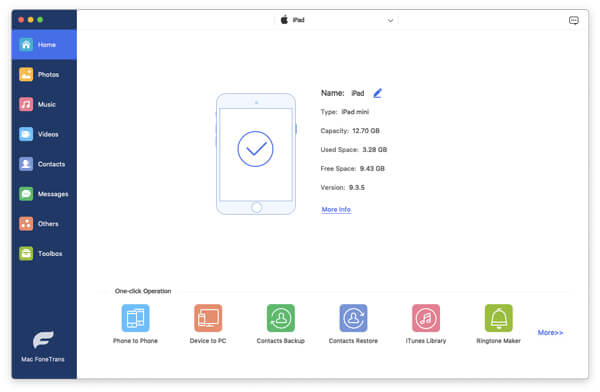
steg 3 Välj musikfil
All information om din iPad visas i huvudgränssnittet. På vänster sida klassificeras alla iPad-datafiler. Fliken "Media", och du kan se alla mediefiler, inklusive ljud och videor, listas i gränssnittet. Välj den målmusik du vill överföra till Mac.
steg 4 Överför musik från iPad till Mac
Klicka på "Exportera till" och välj "Exportera till Mac" i listrutorna för att exportera iPad-musik till Mac, eller "Exportera till iTunes-biblioteket" för att flytta musik till iTunes. Välj en filplats på Mac och sedan börjar den överföra musik från iPad till Mac.

Med iPad Music to Mac-överföringsappen kan du inte bara importera musik enkelt och direkt utan också kopiera iPad-videor, kontakter, anteckningar och andra filer från iPad till Mac. Dessutom stöder denna briljanta programvara andra iOS-enheter. Du kan överföra och hantera iOS-data säkert och bekvämt utan att oroa dig för dataförlust.
Du kan också lära dig mer om produkten med följande videoguide:

